ProBuilder のキーボードショートカット
ツールバーやメニューから使用できるアクションの多くは、ショートカットでもアクセス可能になっています。ショートカットが関連付けられているメニュー項目には、キーの組み合わせが表示されます。
また、いくつかの項目に関しては、Unity の ショートカットマネージャー でデフォルトのショートカットを変更することもできます。
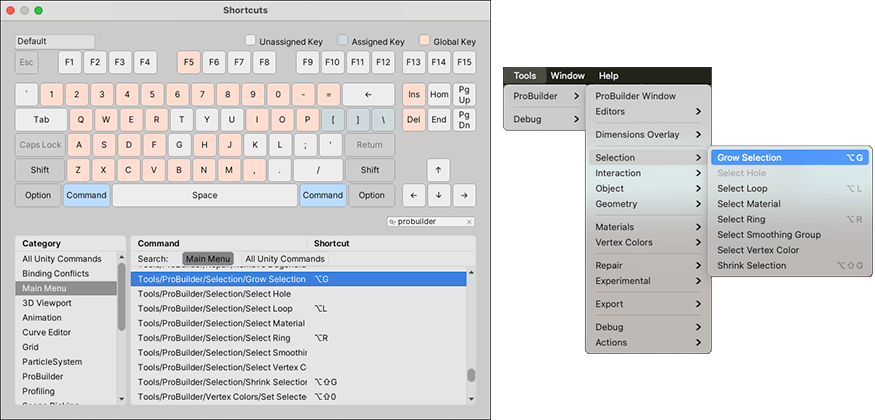
このページには、ProBuilder のデフォルトのショートカットキーの概要を掲載しています。コマンドに Ctrl/Cmd が含まれている場合は、Windows では Control キー、macOS では Command キーを使用してください。コマンドに Alt/Opt が含まれている場合は、Windows では Alt キー 、macOS では (キーボードによって) Alt または Option キーを使用してください。
ノート: Windows と macOS の両方で Control キーを使用する例外的なケースもあります。このようなケースは、アクションリファレンスのページと下記のリストに明記されています。
| キーの組み合わせ | アクション |
|---|---|
| Alt/Opt + (アクションボタンの) クリック | ツールバーの任意のアクションのオプションを開きます。 |
| Alt/Opt + B | 選択された 2 つのエッジ (辺) の間に新しい面を作成します。 |
| Alt/Opt + C | 選択された頂点を折り畳みます。 |
| Alt/Opt + E | 現在の編集モードに応じて、選択された (複数の) 頂点 をつなぐ、あるいは 選択された (複数の) エッジ (辺) のそれぞれの中点 をつなぐ、新しいエッジ (辺) を作成します。 |
| Alt/Opt + G | (選択範囲に含まれる要素の数を増やします。 |
| Alt/Opt + L | 現在の編集モードに応じて、エッジループ または 面ループ を選択します。 |
| Alt/Opt + N | 面法線を反転させます。 |
| Alt/Opt + R | 編集モードに応じて、エッジリング または 面リング を選択します。 |
| Alt/Opt + S | 選択された エッジ (辺) または 面 を分割します。 |
| Alt/Opt + U | エッジ (辺) ループを挿入します。 |
| Alt/Opt + V | 選択された (複数の) 頂点を接合します。 |
| Alt/Opt + X | 選択された 1 つの頂点を複数 (隣接する面ごとに 1 つ) の別々の頂点に分割します。 |
| Alt/Opt + # | 選択されたオブジェクトや面に 特定のマテリアルを適用します。 |
| Alt/Opt + Shift + G | (選択範囲に含まれる要素の数を減らします。 |
| Alt/Opt + Shift + X | 選択された非表示要素の (抑えた色調での) 表示 と非表示を切り替えます。 |
| Alt/Opt + Shift + # | 選択されたオブジェクトあるいは要素に 頂点色を適用します。 |
| Backspace/Delete | 選択された 面 または ベジエ形状の制御点 を削除します。 |
| Esc | Object (オブジェクト) 編集モードに切り替えます。 |
| G | Object (オブジェクト) 編集モードと要素 (ジオメトリ) 編集モードとを切り替えます。 |
| H | Vertex (頂点) 編集モード、Edge (エッジ/辺) 編集モード、Face (面) 編集モードを順に切り替えます。 |
| Ctrl + クリック | UV Editor ウィンドウ 上の現在の選択対象に、隣接した面の UV 座標を合わせます 。このアクションはしばしば "自動スティッチング" と呼ばれます。 ノート: このショートカットの割り当ては変更できません。シーンビュー内で使用できますが、UV Editor ウィンドウ が開いている時にのみ使用可能です。 重要 多くのショートカットは Windows では Ctrl キー、macOS では Cmd キーを使用しますが、このアクションに関してはどちらのプラットフォームでも Ctrl キーを使用します。 |
| Ctrl + Shift + クリック | 現在の選択対象内で 1 つの面の UV を別の面にコピーします。 ノート: このショートカットの割り当ては変更できません。シーン内で使用できますが、UV Editor ウィンドウ が開いている時のみ使用可能です。 重要: 多くのショートカットは Windows では Ctrl キー、macOS では Cmd キーを使用しますが、このアクションに関してはどちらのプラットフォームでも Ctrl キーを使用します。 |
| Ctrl/Cmd + Shift + Click | 現在のカーソル位置と選択された面との間の 特定のパス内の全ての面を選択します。 ノート: このショートカットの割り当ては変更できません。また、シーンビュー内で UV Editor ウィンドウ が閉じている場合にのみ利用可能です。 |
| Ctrl/Cmd + ドラッグ (移動/回転/スケールの操作時) | UV Editor ウィンドウ 上で UV インクリメントにスナップします。 |
| Ctrl/Cmd + E | デフォルトのオプションを使用して、エッジ (辺) や 面 を押し出します。 |
| Ctrl/Cmd + J | ピボットを、現在選択されている以下の要素の中心/中央に移動させます。 - Vertices (頂点) - Edges (エッジ/辺) - Faces (面) |
| Ctrl/Cmd + K | 新しいメッシュキューブ を作成します。 |
| Ctrl/Cmd + Shift + K | Shape ツール を起動します。 |
| P | ProBuilder 選択ハンドルの 方向モード を切り替えます。 |
| Shift + ドラッグ (移動/回転/スケールの操作時) | エッジ (辺) または 面 を押し出します。 |
| Shift + マウスオーバー | ProBuilder ツールバーのアクションアイコンにマウスオーバーすると、ツールチップが表示されます。 |
| 0 | UV Editor で、UV ビューアー (UV Editor の作業領域) 内のテクスチャを中央配置してキャンバスをリセットします。 |